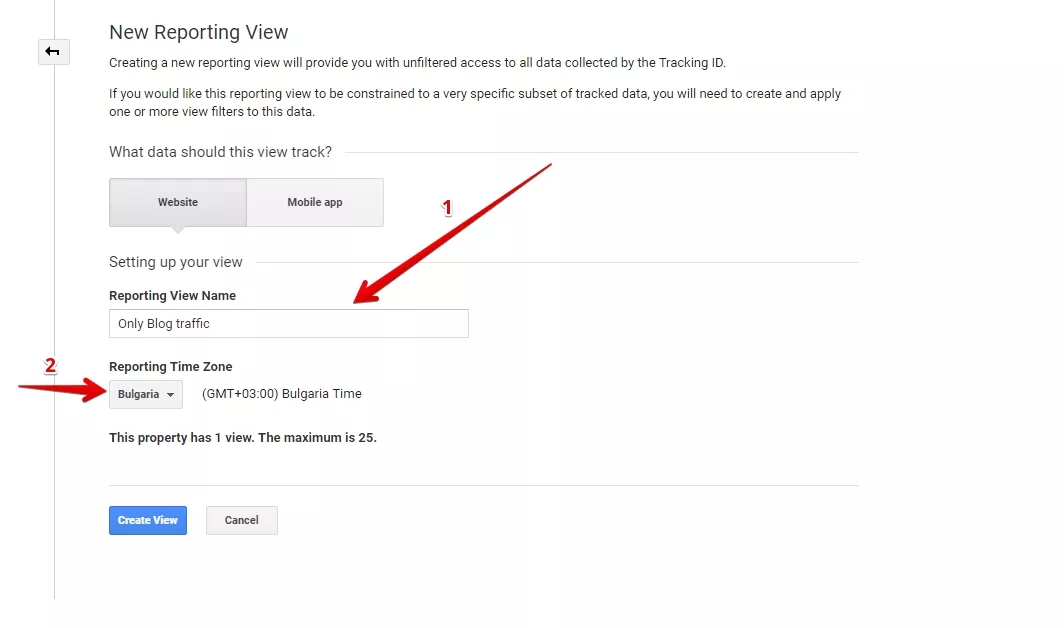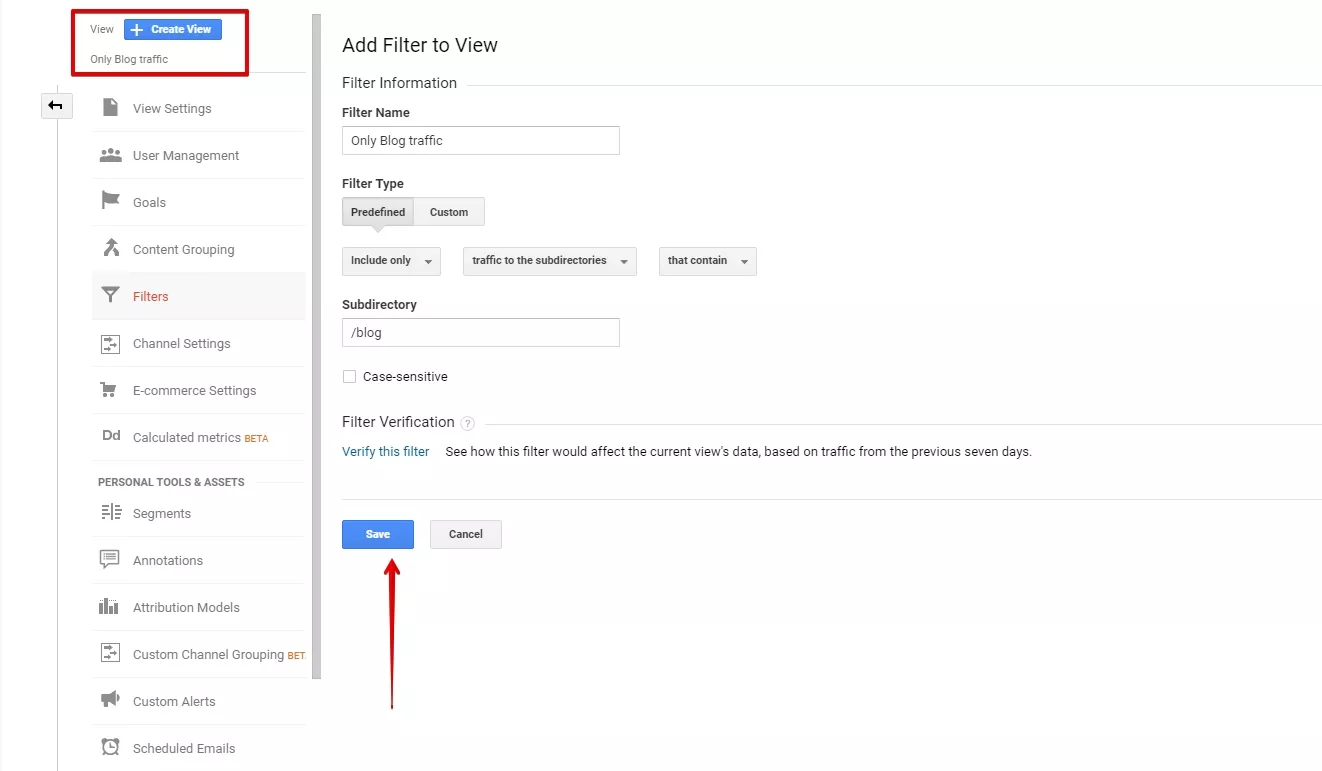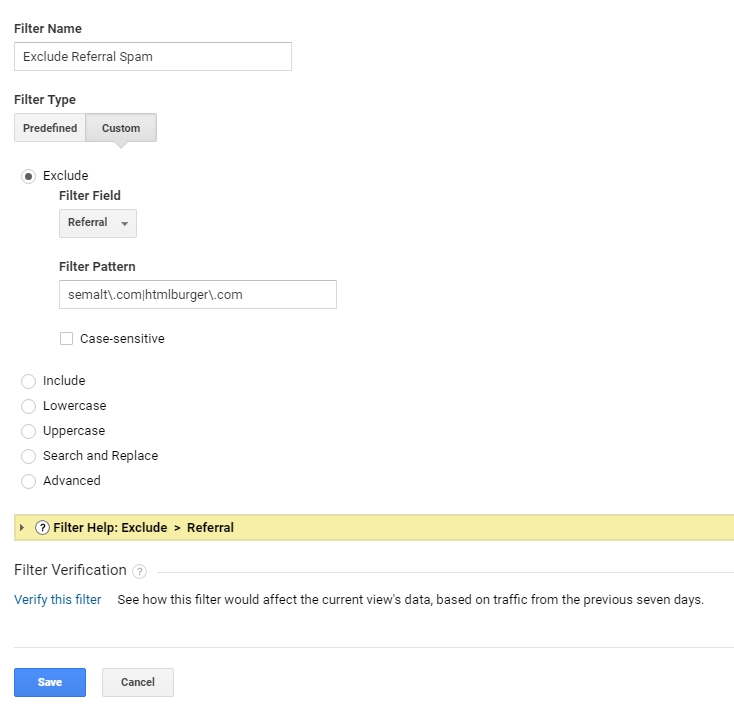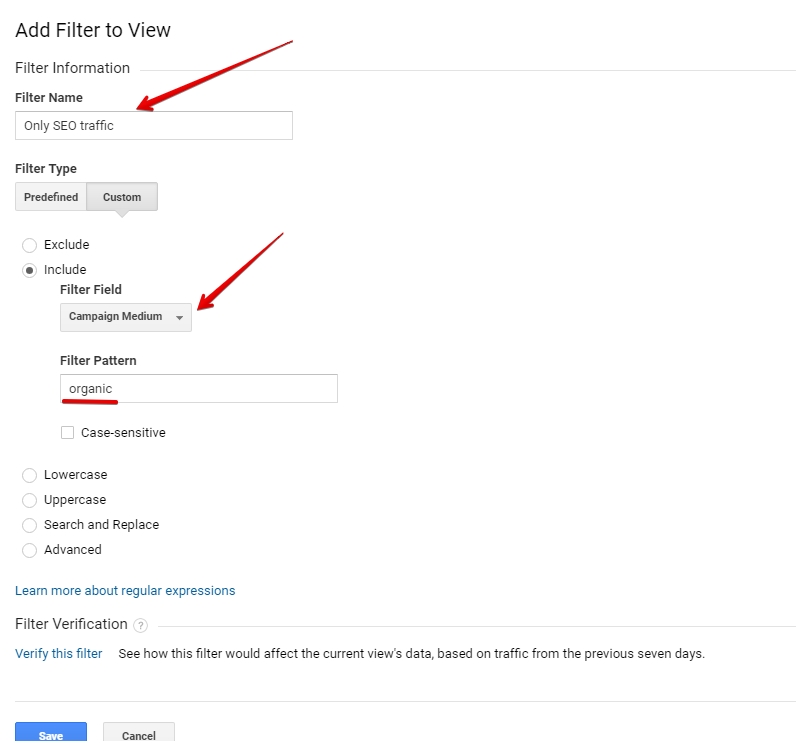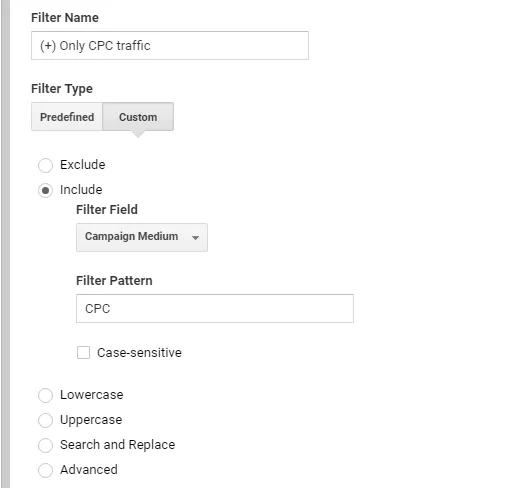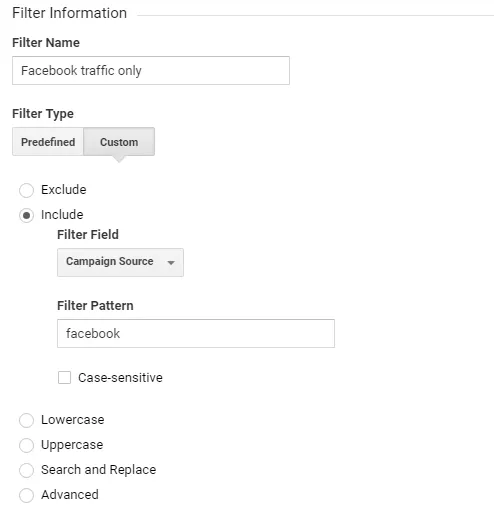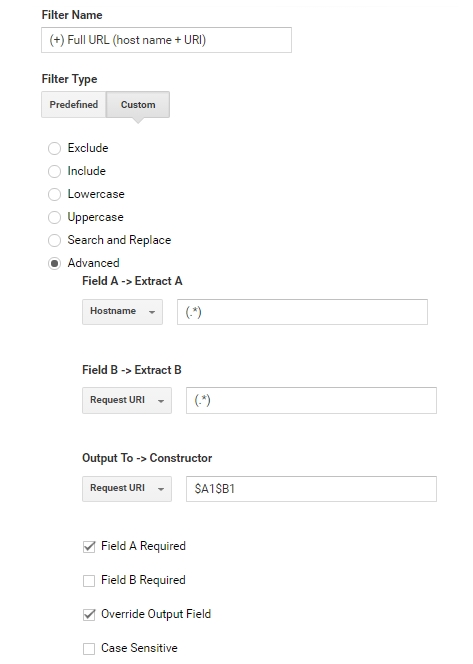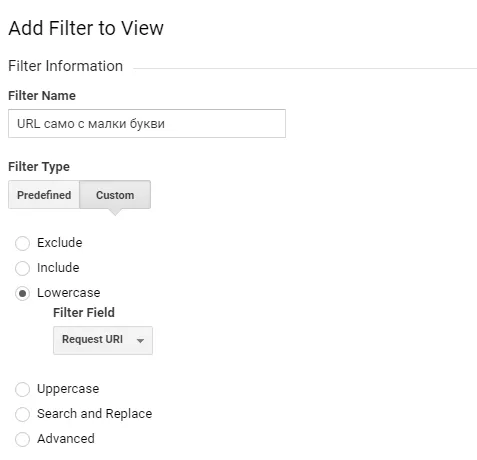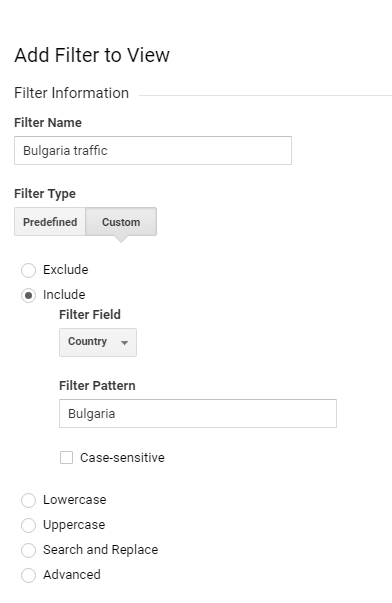Филтри в Google Analytics: Как да получим “най-чисти” отчети
Филтрите в Google Analytics са необходими, защото ни позволяват да контролираме кои данни да бъдат включени (и кои да не се включват) в отчетите ни. За разлика от сегментите, не е нужно да ги добавяме всеки път, когато искаме да направим анализ. Едно от най-важните неща е да ги настроим още в самото начало, защото започват да филтрират данни след настройката им.
Достъпвате до тях през админ панела в Google Analytics. В долния ляв ъгъл на страницата кликнете върху “Администратор” / “Admin” и преминете към изгледа, към който искате да създадете филтър.
Всеки създаден филтър принадлежи на отделно “View”. За да не изгубите данни, добра практика е да създадете няколко основни изгледа за всяка собственост/property.
- Raw reporting view - целта е в този изглед да запазим всички данни в суровия им вид, без да прилагаме филтри.
- Default view - ще се използва за редовно отчитане и анализ. Към този изглед ще се създадат филтри, които са необходими за осигуряване на по-точен набор от данни.
- Test view - целта на този изглед е да се използва само за тестване и за проверка дали новосъздадените филтри работят коректно.
Основни филтри, които могат да се приложат за по-точни отчети в Google Analytics
Проследяване на трафика от блога
За да проследите трафика от блога си можете да създадете нов Изглед “Блог Трафик” и към него да приложите следния филтър:
Стъпка 1: Създайте Ново View “Only Blog Traffic” като избирате часовата зона.
Стъпка 2: Към това View създайте филтър Only Blog traffic
Изберете предварително зададен филтър като включите само трафика към конкретна поддиректория, съдържаща /blog.
Изключване на трафик от собствено IP
За да получим максимално точно отчети е добре да изключваме трафика от собственото си IP. Също така можем да изключим трафика на агенции, програмисти и други трети страни, с които работим, защото генерират посещения на сайта ни, които не искаме да проследяваме.
Този филтър е приложим най-вече за агенции, тъй като една - две сесии от собственото IP няма да размият толкова данните.
Добра практика е да се използват регулярни изрази. Повече по темата може да откриете в статията
Ако сте агенция и искате да изключите трафика към сайта от различните IP адреси на служителите ви в диапазон от 185.50.100.1 до 185.50.100.20, вместо да въвеждате 20 различни IP адреса, може да създадете регулярен израз, като 185\.50\.100\.\d*, който съответства на целия диапазон,
Където:
\d — цифров символ.
Изключване на referral spam traffic
Ако имате списък от сайтовете, които искате да изключите по една или друга причина - генерират фалшив трафик, сесии, увеличават вашия bounce rate и т.н, можете да създадете филтър, с който да изключите тези bad referral domains:
Проследяване на органичния трафик
За да проследим само трафика от търсачки се прилага следния филтър:
Проследяване на трафик от PPC
За отчитане на трафика от PPC се прилага следния филтър:
Проследяване на source трафик
Например, ако искаме да проследим трафика от Facebook, създаваме персонализиран филтър:
Филтриране за показване на hostname в URL адресите
Този филтър позволява името на хоста да се показва в отчета в Google Analytics. Полезно е да се приложи, когато имате няколко поддомейна - например:
www.site.com/, blog.site.com/, store.site.com/, reviews.site.com/ . Полезно е и за мобилна версия, която е на поддомейн, тъй като включва цялото име на домейна на заявената страница. Например за https://www.site.com/index.html?sample=text името на хоста е:
Филтриране на URL адреси само с малки букви
Ако не са настроени основни 301 редиректи на сайта срещу дублиране на съдържание, може адресите ви да се зареждат както с малки, така и с големи букви. Това ще се отрази и на отчетите ви с неточни резултати. За целта може да се създаде следния филтър, който да отчита малки и големи букви в URL адрес като една страница вместо няколко:
Проследяване на трафик само за конкретна държава, град или регион
Заключение:
- Филтрите могат да се приложат към един или повече изгледа;
- Разделят се на два вида: персонализирани (custom) и предварително зададени (predefined) филтри;
- За да не изгубите данни първо използвайте тестови Изгледа.
- Ако данните бъдат филтрани в дадено view, те не могат да се върнат обратно, ако се окаже, че създаденият филтър е грешен.
- За да оптимизирате отчетите си създайте три задължителни "View"-та
- Raw reporting view;
- Default view;
- Test view;
- Използвайте Regular Expressions: защото работят бързо; това е препоръчителният начин за настройка; може да решат прости и комплексни проблеми.